Lakka est une console de jeu open-source exploitantsystème basé sur le noyau Linux. Il utilise des bibliothèques et des outils open source pour offrir aux utilisateurs une plate-forme de jeu en émulation facile à utiliser et rapide à configurer. Le système d’exploitation prend en charge de nombreuses plates-formes de console de jeu différentes (console portable et console domestique) et vous pourrez y jouer sur de nombreux périphériques. Dans ce guide, nous allons expliquer comment installer Lakka sur Raspberry Pi.
Remarque: les appareils de la famille Raspberry Pi prenant en charge Lakka sont Pi 0, Pi 1, Pi 2 et Pi 3.
Téléchargez l'image de Lakka
Vous cherchez à obtenir une copie de Lakka? C’est facile, grâce à la conception simple du site Web des développeurs. Cependant, s'il vous plaît, comprenez qu'il n'y a pas que un lien de téléchargement pour tous les appareils Raspberry Pi; il y a plusieurs liens.
Pour obtenir une copie pour votre Pi, dirigez-vous vers Lakka.tv, et cliquez sur le bouton “Get Lakka”. A partir de là, vous serez dirigé vers une page de sélection avec les logos «Linux», «Windows» et «Mac». Ces logos servent à déterminer le système d’exploitation avec lequel vous affichez Lakka.
En supposant que vous faites ce guide sous Linux,sélectionnez le bouton “GNU / Linux”, et vous obtiendrez une page de périphérique, qui répertorie chaque périphérique pris en charge par Lakka, y compris les ordinateurs, Odroid, HummingBoard, les périphériques Pi, etc.

Parcourez la liste et cliquez sur le périphérique Pi que vous possédez. Ensuite, sur la page suivante, cliquez sur le bouton “Download Lakka” pour lancer le processus de téléchargement des images du système d'exploitation.
Graver l'image Lakka sur une carte SD
Sur la page de téléchargement de Lakka, vous verrezdes instructions vous invitant à «télécharger et décompresser Lakka» pour l’installer sur une carte SD afin de l’utiliser sur le Pi. Dans notre tutoriel, la décompression n’est pas nécessaire, car le programme que nous utilisons le fera automatiquement.
Le programme que nous allons utiliser pour créer le LakkaLa carte SD est Etcher. C’est un outil extrêmement simple qui permet de graver n'importe quoi, des images ISO aux images de système d'exploitation spécialisées sur carte SD, en un rien de temps. Mieux encore, Etcher fonctionne sur Mac, Linux et Windows, il n’est donc pas nécessaire de passer en revue trois instructions distinctes pour l’utiliser.
Allez sur le site Web d'Etcher et cliquez sur le bouton “Télécharger”. En supposant que vous soyez sur Linux, cliquez avec le bouton droit sur l’archive Zip «balena-etcher-electron» et extrayez-la.
Note: ne pas utiliser Linux? Suivez les instructions pour installer Etcher sur votre système d'exploitation en lisant le site Web.
Une fois l'extraction du fichier terminée, allez dans le dossier «balena-etcher-electron» et double-cliquez sur le fichier AppImage dans le dossier pour lancer Etcher.
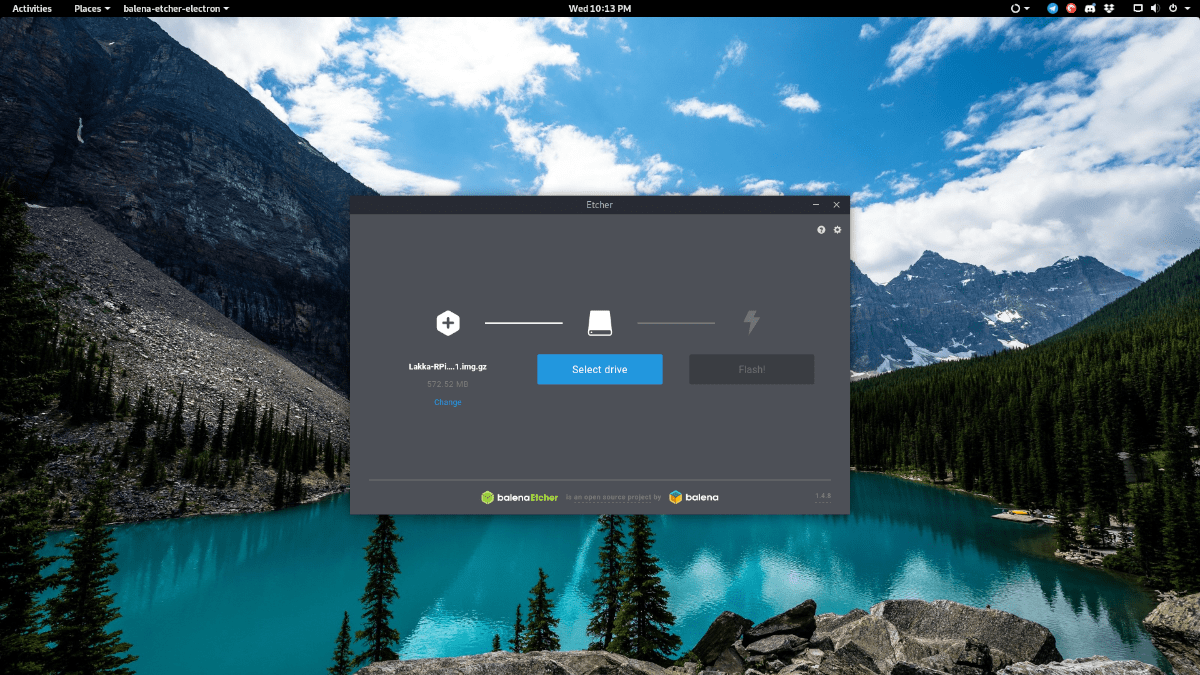
Lorsque l'application Etcher est opérationnelle, cliquez sur le bouton “Sélectionner une image” et recherchez l'image du système d'exploitation Lakka dans votre dossier “Téléchargements”.
Ensuite, branchez la carte SD de votre Raspberry Pi sur votre PC et laissez-la être détectée par le système. Cliquez ensuite sur «Select Drive» (Sélectionner un lecteur) et dites à Etcher d’utiliser la carte.
Enfin, lorsque le chargement de l'image du système d'exploitation dans Etcher est terminé et que la carte SD du Pi est définie comme cible, sélectionnez le bouton «Flash» pour lancer le processus de gravure.
Configurer le système d'exploitation Lakka
Une fois que Lakka a terminé son installation sur la carte SD via Etcher, éjectez-le de votre PC et placez-le dans le Raspberry Pi.
Une fois la carte SD insérée dans le périphérique Raspberry Pi, branchez-la au mur avec le cordon d’alimentation, branchez le câble HDMI au téléviseur et connectez une manette de jeu USB (ou un clavier si vous n’en avez pas).
Lorsque le Pi s’allume, le logo Lakka OS s’affiche pendant un moment sur un fond noir. Laissez-le reposer pendant qu'il se configure et redémarre.
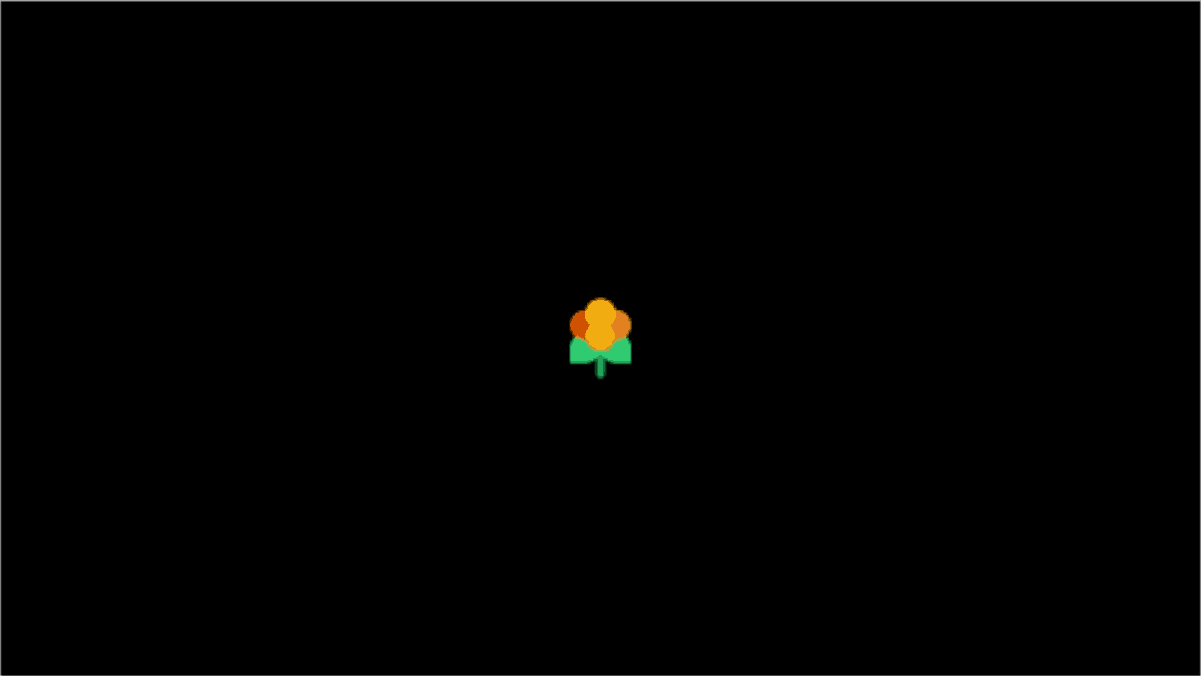
Maintenant que Lakka a fini de démarrer, vous remarquerez unSystème de menu de type PS3. Branchez un câble Ethernet si vous préférez des connexions filaires. Sinon, accédez aux «Paramètres» dans l'interface utilisateur, puis cliquez sur «Wifi».
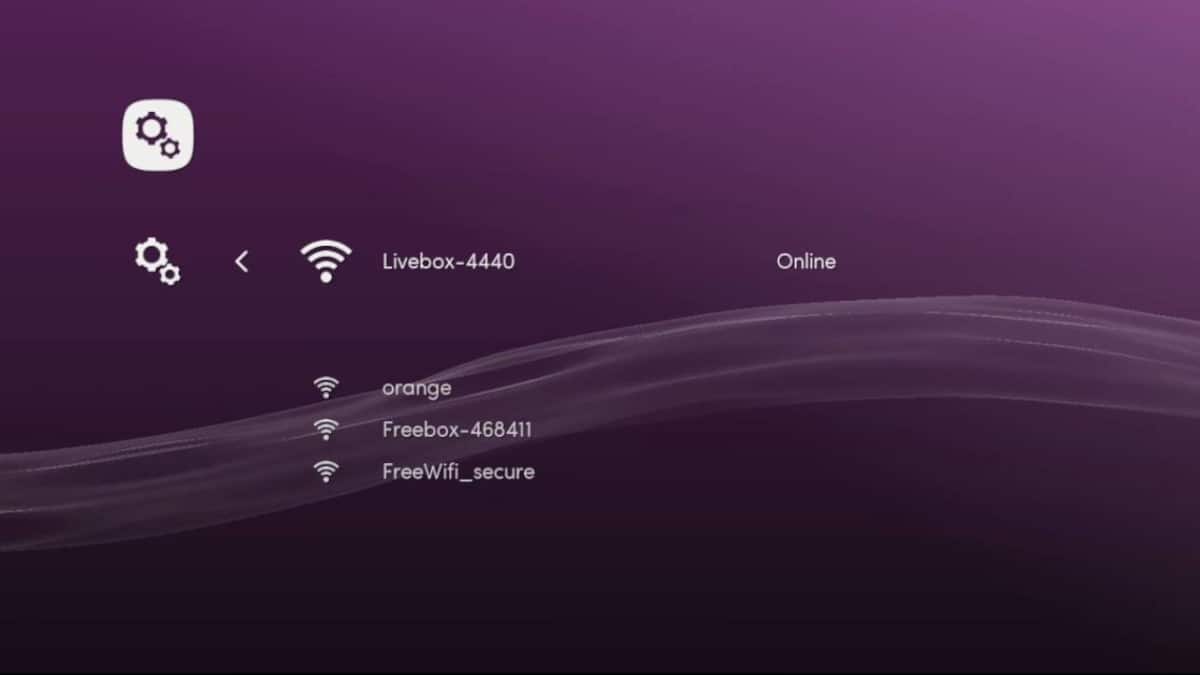
Utilisez le menu pour connecter Lakka à Internet. Retournez ensuite dans la zone "Paramètres" et localisez la zone "Services".
Sur la page des services, recherchez le curseur en regard de SAMBA Enable ”et cliquez dessus pour activer la prise en charge du transfert de fichiers en réseau pour votre nouvelle console de jeu Raspberry Pi.
Ajouter des jeux à Lakka
Lakka OS possède un système Samba intégré permettant aux utilisateurs d'ajouter des jeux à la console à la volée. Voici comment le faire sous Linux.
Remarque: si votre PC utilise Windows, vous pourrez trouver le partage réseau Lakka dans la zone «Réseau et partage» de votre système d’exploitation.
Tout d’abord, ouvrez le gestionnaire de fichiers Linux. À partir de là, localisez l’option «Réseau» pour commencer à rechercher des partages sur le réseau.
Dans le navigateur de partage, cliquez sur celui qui indique «LAKKA» et ajoutez-y vos fichiers ROM. Une fois terminé, fermez le gestionnaire de fichiers.
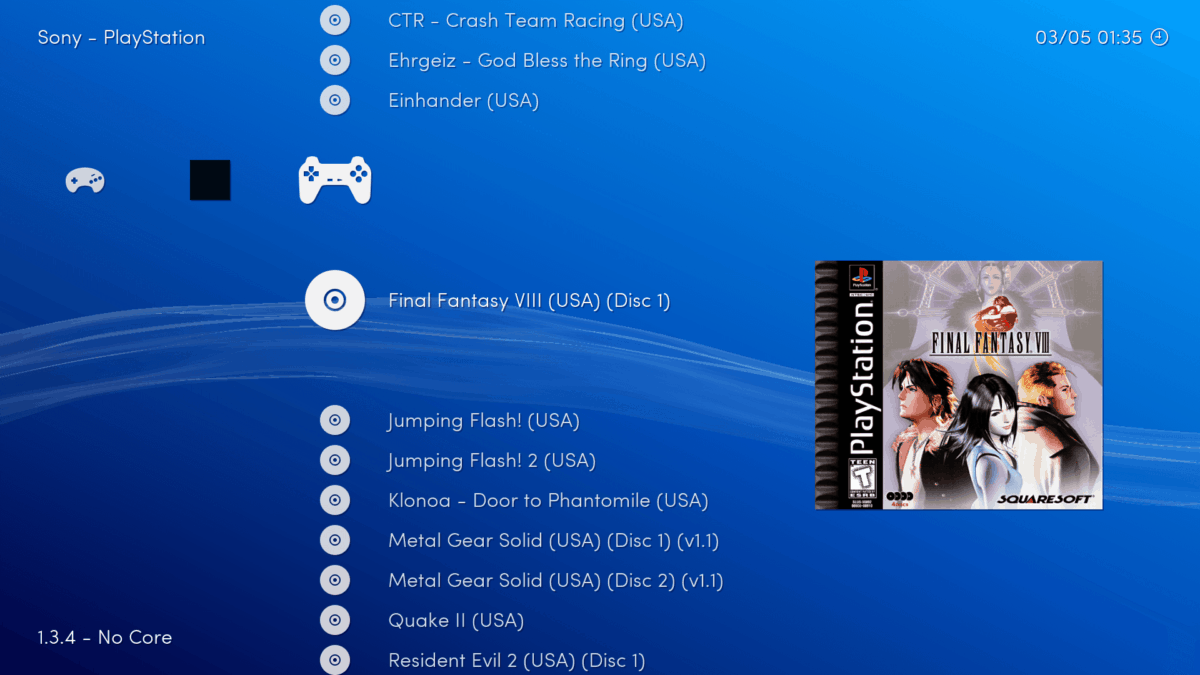
Lakka devrait détecter instantanément les nouveaux jeux, les configurer et configurer les paramètres par défaut du contrôleur pour les jeux.













commentaires